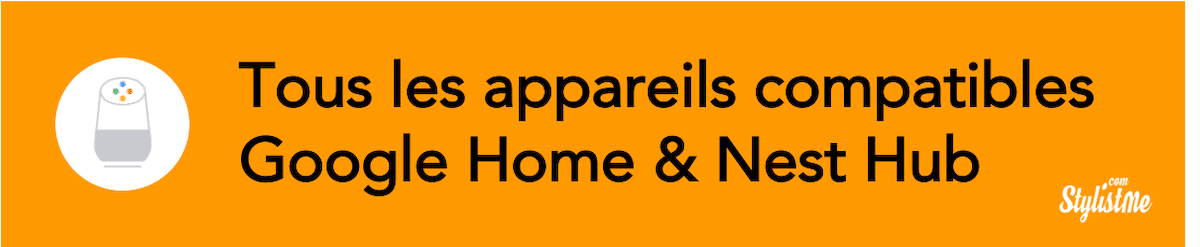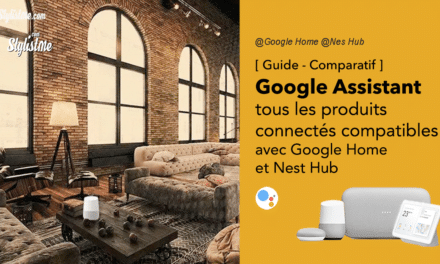Mise à jour par Rodolphe Degandt
Comment réinitialiser ou redémarrer votre Google Home, Google Home Mini, Google Nest Hub ou Google Home Max et pourquoi le faire ?
[datedermaj]
Comment réinitialiser ou redémarrer votre Google Home ou Nest Hub
Votre assistant ne fonctionne pas correctement, vous avez déménagé et souhaitez le réinitialiser dans votre nouveau logement ou modifier profondément sa configuration.
Vous pouvez essayer une première chose qui consiste à le redémarrer. Mais, si vous voulez totalement le réinitialiser avec la configuration d’usine, voici comment faire.
Ainsi, que vous ayez le Google Home standard, le Google Home Mini, Max ou le Nest Hub suivez les étapes ci-dessous pour savoir faire les deux.
- Google Home min 59 €
- Google Home à 149 € (promo Fnac à 99 €)
- Google Home Max à 349 € (promo Fnac à 299 €
- Google Nest Hub, la version avec écran de 7 pouces disponible en France à 129 €.
Sommaire
Première option : redémarrer simplement votre Google Home
Le moyen le plus simple de redémarrer votre appareil Google Home est de le débrancher, de le laisser une minute puis de le rebrancher.
Cette solution est idéale si vous voulez changer le réseau Wi-Fi de votre Google Home.
Cependant, vous pouvez également suivre ces instructions pour redémarrer votre enceinte depuis l’app Google Home :
- Depuis votre smartphone connecté sur le même Wi-Fi que votre Google Home, ouvrez l’application Google Home[pas Google Assistant].
- Depuis l’écran principal, celui de la petite maison[onglet en bas à gauche], sélectionnez l’appareil concerné. Il peut être nécessaire de faire défiler l’affichage pour afficher le bon.
- En haut, à droite appuyez sur la roue crantée des Paramètres.
- Lorsque vous êtes dans la page Paramètres, appuyez sur « supprimer l’appareil ».
Réinitialisation d’usine des Google Home et Nest Hub
Si vous ne voulez plus que votre appareil Google soit associé à votre compte ou s’il ne répond plus, même après un redémarrage rapide, vous devez restaurer les paramètres d’usine. Cela varie légèrement selon l’appareil que vous possédez, alors observez attentivement les particularités propres à chaque appareil.
De plus, même si c’est un assistant vocal, vous ne pouvez pas les réinitialiser en utilisant votre voix ou en passant par l’application Google Home.
Google Home Mini reset complet
On commence avec la version la plus vendue en France le Google Home Mini.
- Pour réinitialiser, retournez-le mini, un bouton invisible situé dans l’axe du port d’alimentation est présent. Appuyez dessus et maintenez-le enfoncé jusqu’à ce que les 4 lumières passent à l’orange. Environ 15 secondes sont nécessaires.
- L’assistant Google confirmera alors qu’il réinitialise votre haut-parleur.
- Patientez ensuite 1 minute le temps que l’appareil se réinitialise totalement.

Vous pouvez maintenant lancer l’app Google Home sur votre smartphone pour le reconfigurer en appuyant sur le « + » de l’écran principal.
Comment réinitialiser un Google Home classique
- Pour réinitialiser Google Home, maintenez enfoncé le bouton de coupure du microphone à l’arrière du haut-parleur pendant 15 secondes.
- Vous entendrez l’assistant Google confirmer qu’il est en train de se réinitialiser.
- Patientez ensuite 1 minute le temps que l’appareil se réinitialise totalement.
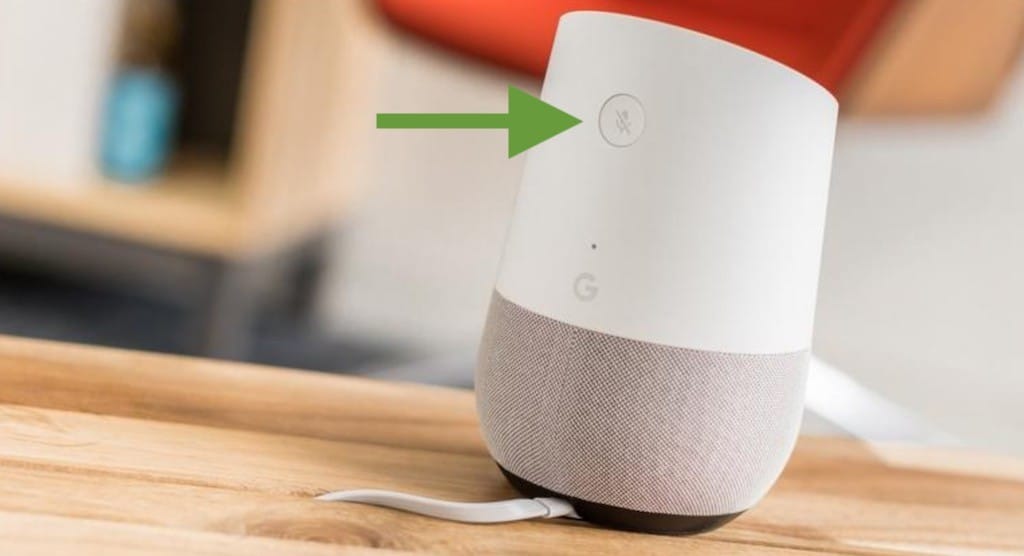
Vous pouvez alors ouvrir l’app Google Home sur votre smartphone ou votre tablette pour le configurer comme un produit neuf
Restauration d’usine du Google Nest Hub et Nest Hub Max
Vous pouvez poser simple la question à la voix : « Ok Google, comment réinitialiser Google Nest Hub ? »
- Pour réinitialiser le Google Home Hub ou le Google Nest Hub, appuyez simultanément sur les deux boutons de volume [situés à l’arrière] pendant 10 secondes.
- Vous entendrez votre assistant Google confirmer qu’il réinitialise votre Hub.
- Patientez ensuite 1 minute le temps que l’appareil se réinitialise totalement.
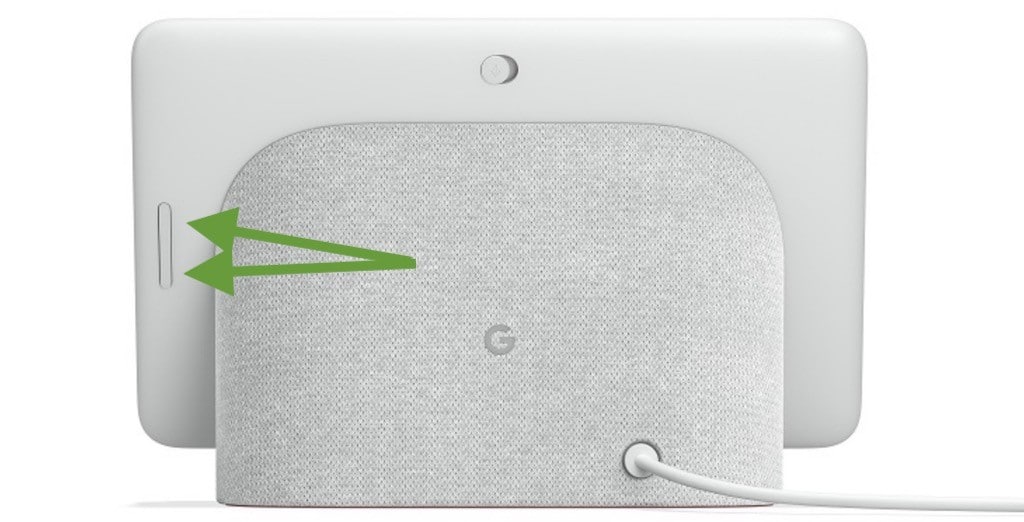
Ici aussi ouvrez l’app Google Home pour paramétrer votre Nest Hub comme si il sortait de la boite.
Actuellement le Nest Max n’est pas commercialisé en France.
Réinitialisation d’un Google Home Max
- Pour réinitialiser Google Home Max, appuyez et maintenez enfoncé le bouton de réinitialisation d’usine [situé près du câble d’alimentation à l’arrière de Max] pendant 12 secondes.
- Vous entendrez alors l’Assistant Google confirmer qu’il réinitialise votre Max.
- Patientez ensuite 1 minute le temps que l’appareil se réinitialise totalement.
[jetpack_subscription_form title= »Ne manquez pas les prochains articles »]

![Comment réinitialiser votre Google Home ou Nest Hub [tuto]](https://stylistme.com/wp-content/uploads/2019/07/comment-reinitialiser-google-home-nest-hub-tuto-1280x640.jpg)